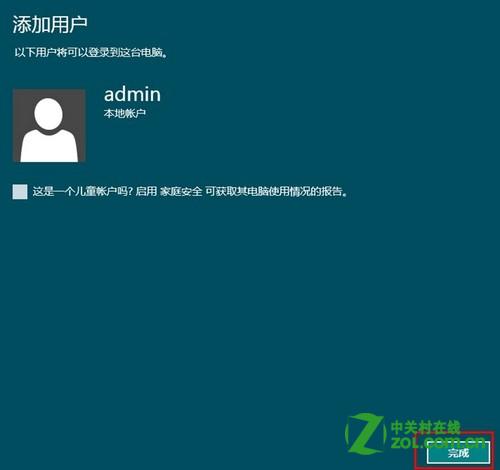1、進入系統桌面後,把鼠標移到屏幕最右下角,出現如下圖所示界面:
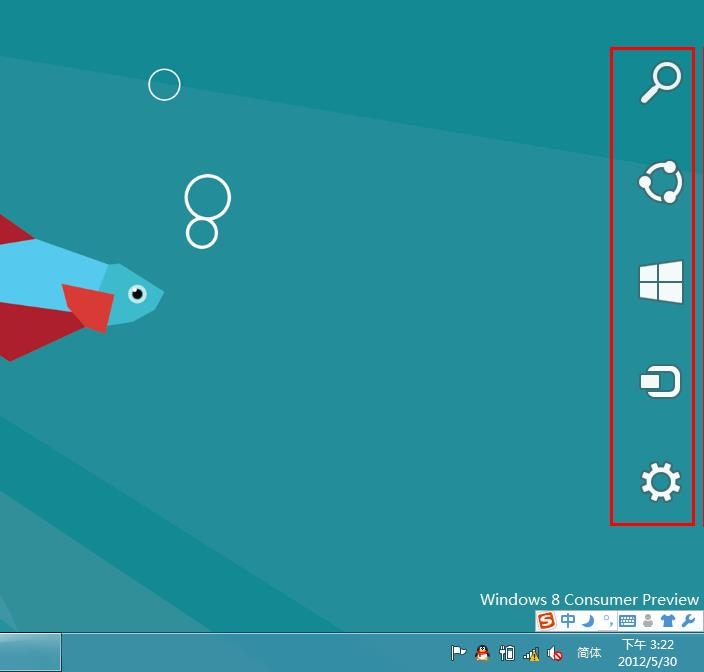
2、把鼠標移動到齒輪圖標上,齒輪變成“設置”字樣,點擊“設置”按鈕;
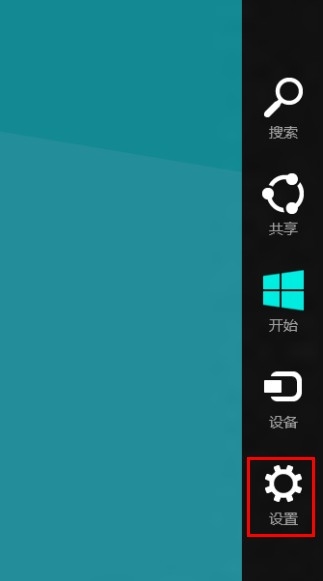
3、出現下圖所示界面,點擊“控制面板”選項;
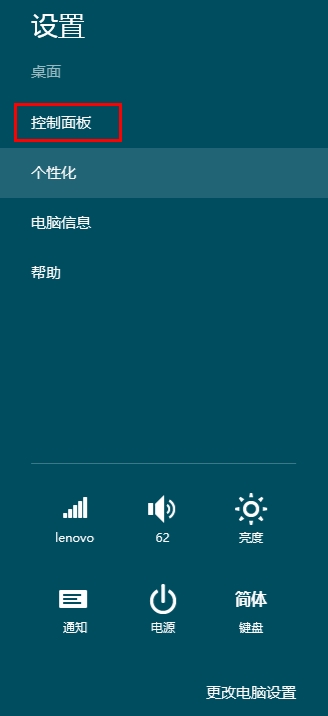
4、選擇“用戶賬戶和家庭安全”;
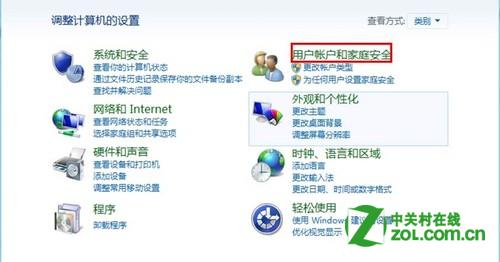
5、點擊“用戶賬戶”;
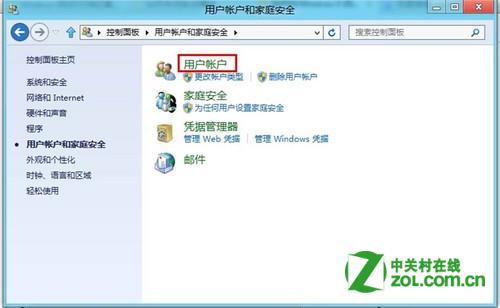
6、點擊“管理其他賬戶”;
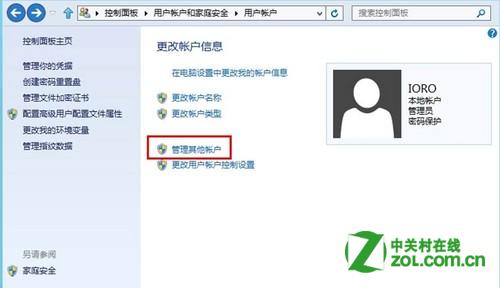
7、點擊,”在電腦設置中添加新用戶”;
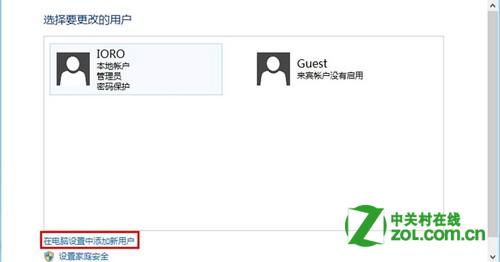
8、點擊“添加用戶”;
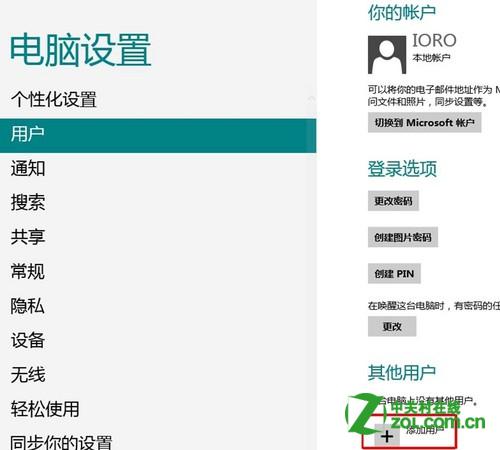
9、此步驟可以使用電子郵件登陸,點擊下一步即可,或者步驟10中,可以選擇本地賬戶登陸;
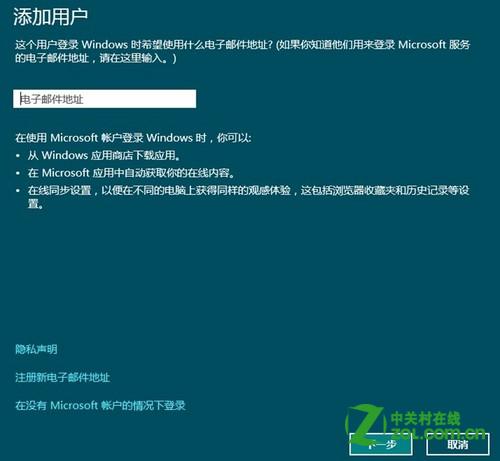
10、選擇“在沒有Microsoft賬戶的情況下登錄”;
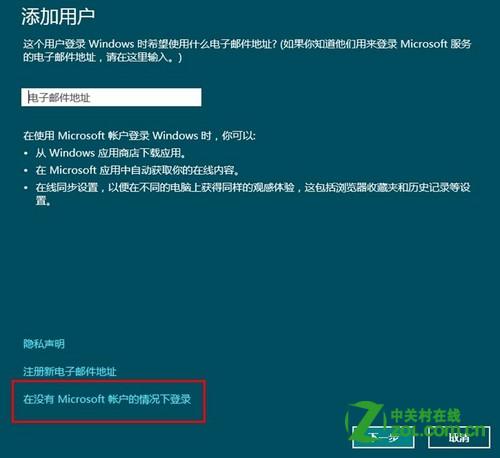
11、選擇“本地賬戶”;
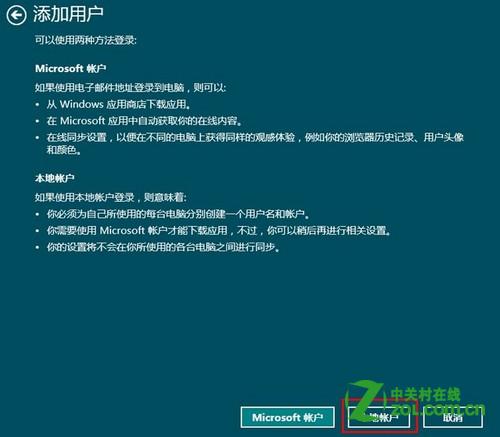
12、在下面界面,填寫用戶名密碼,之後點擊“下一步”;
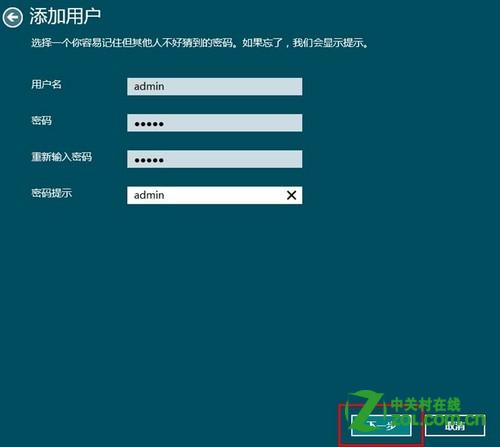
13、點擊“完成”,創建賬戶成功。